Здравствуйте, дорогие друзья. Очень часто на работе случается, что сотрудники жалуются, что не могут зайти на сайты социальных сетей или поисковые системы. При этом другие ресурсы запускались. Стало очевидно, что мы имеем дело с вирусом. На форумах я нашел способы решения, и в данной статье хочу рассказать, как удалить вирус блокирующий интернет.
Суть проблемы
- Никогда не предоставляйте свой номер телефона, который может быть добавлен в базу рекламных рассылок;
- Не отправляйте СМС для получения кода активации;
- Не реагируйте на сообщения о вирусной угрозе, если конечно это сообщение не выдает установленный антивирус. Даже если Вам предлагают скачать суперкрутой софт для сканирования – отказывайтесь!
Помните, что посещение поисковых систем, социальных сетей и прочих ресурсов является полностью бесплатным. И если Вас просят заплатить за это, значит пора задуматься о тщательной проверке системы на предмет внешнего вмешательства.
Анализ файла hosts
В этом файле могут быть прописаны IP адреса заблокированных сайтов, поэтому следует начинать именно с него.
Доступ в интернет закрыт. Возможно подключение заблокировано брандмауэром или антивирусом
- Чтобы сделать файл видимым в эксплорере (проводнике) необходимо сначала изменить некоторые настройки. Заходим в «Панель управления» и переходим к разделу «Параметры папок»:

- Нас интересует вкладка «Вид». Листаем ее содержимое и внизу меняем положение переключателя «Показывать скрытые файлы и папки»:
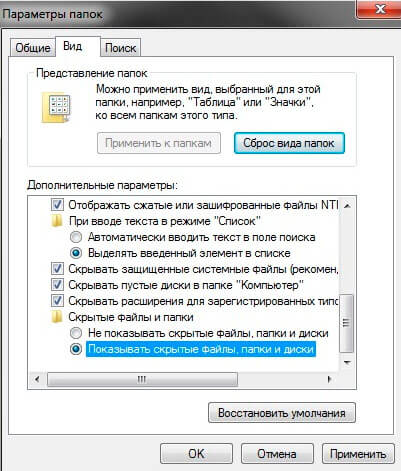
- Теперь идем по следующему пути:
«Мой компьютер» / «Диск С» (или любой другой, на котором установлена ОС) / директория «Windows» / системная папка «system32» / папка с драйверами «drivers» / подпапка «etc».
- Именно здесь и располагается файл «hosts». Открываем его с помощью текстового редактора (Notepad++ или через Блокнот).

- На скрине выше показан базовый вид. Все строки, слева от которых стоит «#», являются тестовыми (закомментированными) и не оказывают воздействия на систему. Но если увидите строки без этого значка, то смело удаляйте их.
- Обязательно перезапустите ПК после сохранения изменений.
- Установите подключение к Интернету и пробуйте зайти на ранее заблокированные ресурсы.
- Все методы обнаружения вирусов на компьютере
- Все методы очистки от вируса Recycler
- Руководство по удалению вируса из vk
- Отлючаем обновление Windows 7 и удаляем установленные
- В реестре хранятся вирусы — чистим его!
Переустановка браузера
Если проблема не исчезла, скорее всего, следует удалить все сторонние браузеры (кроме Internet Explorer). Это нужно для полной очистки зараженных элементов. Можно сделать это вручную, очистив содержимое соответствующих папок в Program Files и Program Data. Но я рекомендую воспользоваться утилитами CCleaner или Revo Uninstaller, которые уже неоднократно выручали нас в подобных ситуациях.
После перезапуска системы можно повторно установить любимый браузер и проверить результат борьбы с вирусом. Всё должно заработать!
Сканирование Cure It!
Согласно отзывам, восстановить доступ к заблокированным ресурсам очень часто помогает бесплатная утилита лаборатории Dr.Web.
Скачать её можно по этой официальной ссылке у нас на сайте.
- Запускаем программу и переходим в настройки (клик по гаечному ключу в правом верхнем углу):

- Везде, кроме первого пункта устанавливаем значение «Удалить». Сохраняем изменения.
- В основном окне выбираем объекты сканирования (рекомендую отметить галочками все пункты):

- Запускаем проверку. Длиться она может от получаса до нескольких часов. Время зависит от объема жесткого диска и количества запущенных процессов.
- Когда процесс завершится, нажимаем на кнопку «Исправить» и перезапускаем компьютер.
Ну теперь уж точно проблема будет устранена. Чтобы проверить, установите соединение с интернетом и запустите свой браузер. Введите в адресной строке сайт, на который было установлено ограничение.
Заработало? Примите мои искренние поздравления!
Если же вирус продолжает блокировать и просить денег, значит мы имеем дело с чем-то новым и более серьезным. Предлагаю вместе искать решение, но для начала жду Ваших комментариев с подробным описанием ситуации.
С уважением, Виктор
Источник: it-tehnik.ru
Как узнать что блокирует интернет?
Установил Kinder Gate (контент фильтр для интернета) после его удаления не удаётся выйти в интернет. Пинг на сайты идёт. Пробывал отключать антивирус и брандмауер windows не помогло. Chrom выдаёт ошибку («Не удаётся получить доступ к сайту» или «Доступ в интернет закрыт») Прокси нигде не прописан. Где еще посмотреть? прошу помощи
- Вопрос задан более трёх лет назад
- 11248 просмотров
5 комментариев
Средний 5 комментариев
Что выдает команда tracert ya.ru ?
tracert ya.ru
Трассировка маршрута к ya.ru [87.250.250.242]
с максимальным числом прыжков 30:
1 1 ms 1 ms 1 ms Dlink-Router.Dlink [10.254.14.4]
2 2 ms 2 ms 2 ms pool-5-206-64-1.is74.ru [5.206.64.1]
3 6 ms 5 ms 5 ms ektix-gw1.yandex.net [194.85.107.57]
4 30 ms 27 ms 27 ms marionetka-ae1.yndx.net [87.250.239.76]
5 32 ms 31 ms 31 ms m9-p1-be11.yndx.net [213.180.213.88]
6 * * * Превышен интервал ожидания для запроса.
7 * * * Превышен интервал ожидания для запроса.
8 34 ms 31 ms 32 ms vla1-1d2-eth-trunk6-1.yndx.net [87.250.239.167]
9 * * * Превышен интервал ожидания для запроса.
10 30 ms 30 ms 29 ms ya.ru [87.250.250.242]
fvladm, трассировка проходит нормально. Видимо, причина в браузере. Попробуйте другой.
Александр Ананьев, пробывал заходить с IE тоже такая же ошибка. В интернет не только браузер но и антивирус, teamviewer и др. программы тоже не могут выйти хотя есть программа VipNet client и она вроде как может выйти в интернет.

Посмотри какие соединения есть. (Панель управления — Центр управления сетями и доступом — Изменение параметров адаптера)
И какие службы запущены(включены) в активном соединении.
Решения вопроса 5

.NET Developer
Возможно, удалённая программа дополнительно установила службу для контроля интернет-трафика, после удаления служба осталась и запускается, но без основной программы работает неправильно.
Поищите в диспетчере задач, в процессах, процесс с именем, хоть частью напоминающем название удалённого софта. К примеру, kindergateservice.exe. Если нашли, попробуйте завершить его и откройте какую-нибудь страницу в браузере. Как правило, подобные службы автоматически запускаются, но Вам может хватить времени перезапуска, чтобы убедиться этот ли сервис блокировал интернет.
Если страница загрузилась, Вам нужно удалить или отключить данную службу в списке служб.
На крайняк, сделайте восстановление системы, используя точку, созданную до установки ранее удалённого софта.
P.S. Подобная ситуация была у меня с VPN-программой. Там служба блокировала доступ к интернету, когда VPN крошился. После удаление основной проги было всё, как у Вас. Нашёл службу в списке, удалил её и проблема исчезла.
Источник: qna.habr.com
Нет доступа к сети возможно доступ блокирует Брандмауэр или антивирус
Уточняем причины. Проблемы связи по WiFi на компьютере с Виндовс — ситуация нередкая. Чтобы понять, из-за чего это происходит, перед тем, как настроить wifi на windows 8 нужно уточнить, работала ли раньше беспроводная связь на этом ПК или ее не было изначально. Поскольку в каждом из случаев причины будут разные. И заключаются они чаще всего в нижеследующем.
Связи по Wi-Fi на компьютере не было никогда
- Отсутствует либо не включен Wi-Fi адаптер.
- Не установлен драйвер на Wi-Fi адаптер.
- Низкий уровень сигнала точки доступа (или сигнал отсутствует).
- Неправильные настройки соединения.
Раньше Wi-Fi работал, но перестал
- Неисправность оборудования.
- Изменение настроек подключения (в том числе конфликт IP-адресов).
- Вирусное заражение.
- Ошибки сетевого стека на ранних версиях Windows 8.
Для исключения аппаратных причин необходимо убедиться, что оборудование корректно распознано, а драйвер для Wifi Windows 8 установлен. Чтобы это проверить, загляните в диспетчер устройств, в список сетевых адаптеров.
Заблокирован интернет: антивирус или брандмауэр
Часто доступ в интернет закрыт по причине действия агентов защитных программ. Антивирусная программа или брандмауэр могут блокировать выход в сеть.
Найти причину достаточно просто:
- Если при включении брандмауэра отключается интернет, его можно отключить. Для деактивации необходимо выполнить настройки в параметрах операционной системы. Пробуем зайти в любой браузер (Гугл Хром, Опера). Если сеть обнаружена и всё нормально функционирует, проблема очевидна.
- Если отсутствие доступа в интернет вызвано работой антивирусной программы, значит, программу можно на время отключить.
Деактивация брандмауэра и антивируса не отнимет много времени.











Брандмауэр блокирует доступ в интернет
Ниже мы рассмотрим основные виды настройки брандмауэра в операционной системе Виндовс. Ключевая функция данного приложения – проверять все данные, которые поступают на компьютер из интернета. В случае обнаружения потенциальной угрозы брандмауэр блокирует доступ к сети.
Работа приложения осуществляется в двух базовых режимах:
- «Черный список» рассчитан на пропуск всех программ, помимо тех, которые внесены в список запрещенных.
- «Белый» выполняется блокировка всего того, что не разрешено пользователем.
Найти и попасть в брандмауэр очень просто:
- Заходим в Панель управления.
- Находим необходимый значок и кликаем на него мышкой.
- Когда откроется новое окно, вы сможете выполнить изменение параметров для различных сетей, частных или публичных.
- Если на вашем компьютере установлен антивирус, брандмауэр можно деактивировать.











Исправляем настройки Wi-Fi-подключения
Чтобы понять, почему windows 8 не видит wifi и убедиться в правильности настроек, откроем «Центр управления сетями и общим доступом», щелчком правой кнопки мыши по иконке сети в трее.
В разделе «Изменение параметров адаптера» найдем свое сетевое подключение. Из его контекстного меню выберем команду «Состояние». Нажав на кнопку «Сведения» можно посмотреть свойства текущего подключения. Чаще всего, если в Windows 8 Wifi ограничено, проблему можно обнаружить там.
На что нужно обратить внимание, когда производится настройка wifi windows 8:
- Описание
: ваш wireless (беспроводной) адаптер. - Адрес Ipv4
: IP адрес, назначенный вашему компьютеру в сети Wi-Fi. - Шлюз по умолчанию
: IP адрес точки доступа — ею может быть и домашний роутер, и любой другой источник Wi-Fi сигнала. - DHCP-сервер Ipv4
: DHCP-сервером обычно бывает точка доступа Wifi Windows 8, и ее адрес будет совпадать с адресом шлюза по умолчанию. - DNS-серверы IPv4
: в роли DNS-сервера тоже обычно выступает точка доступа, но иногда в этой строке можно увидеть иные IP-адреса, которые могут принадлежать как провайдеру сети, так и неизвестно кому (например, вредоносному ПО).
Редактируется настройка Wifi Windows 8 здесь же: выбрав из контекстного меню «Состояние», кликните «Свойства». В списке компонентов, используемых подключением, выберите пункт «Протокол Интернета версии 4» и снова нажмите «Свойства».
На вкладке «Общие» вы сможете настроить конфигурацию соединения. Таким же образом можно сконфигурировать подключение в сетях IPv6.
В больших Wi-Fi-сетях не стоит прописывать IP-адреса вручную, поскольку возможен конфликт (несколько устройств пытаются выйти в сеть с одним и тем же адресом).
Если проверив настройки вы видите, что все еще Wifi подключение ограничено — Windows 8 у вас, возможно, не обновлялась с момента установки. В ее ранних версиях был отмечен ряд ошибок сетевого стека, которые позже пофиксили разработчики. Поэтому для решения проблемы перед тем, как подключить беспроводной интернет нужно установить все обновления системы.
Настройка wifi windows 8.1 происходит аналогично, никаких глобальных отличий там нет.
Много решений проблемы ограничения WiFi предложено нашими уважаемыми читателями, так что рекомендуем почитать комментарии!
Приветствую уважаемых читателей моего блога. Думаю, ни для кого не секрет, что на сегодняшний день беспроводные технологии плотно вошли в жизнь наших соотечественников, а благодаря высочайшей скорости передачи данных обмениваться информацией стало легко и удобно как никогда раньше. Однако к большому сожалению не всегда все бывает гладко, и у многих людей возникают всевозможные проблемы, связанные с доступом ко Всемирной сети. Один из самых часто задаваемых вопросов звучит примерно так: что делать, если при подключении к wifi пишет ограниченно? Существует несколько наиболее распространенных причин появления данной проблемы, поэтому разберем их все для того, чтобы вы всегда были в курсе, как решить ее самостоятельно и быстро.
Создаем исключения
Если на компьютере работает стандартный брандмауэр, могут возникать случаи, когда только недавно установленное приложение функционирует некорректно или не функционирует вообще. Проблему можно устранять, если закрывать брандмауэр, но в такой ситуации возрастает риск попадания вирусов на компьютер.
Гораздо безопаснее будет добавление нового исключения:
- Сперва необходимо попасть в Панель управления.
- Затем с помощью поиска находим и выбираем Брандмауэр.
- Теперь нажимаем «Разрешить запуск программы».
- Слева находим вкладку «Разрешить другую программу».
Затем перед вами высветится перечень, из которого нужно будет выбрать необходимую программу и кликнуть «Добавить». Если нужного исключения нет, кликаем «Обзор» и выполняем поиск требуемой программы. Заем проверяем, добавилась ли необходимая программа в список. Чтобы ее дальнейшая работа была корректной и правильной, размещаем напротив нее галочки «Домашняя» и «Публичная» сети.
Способ 1: Антивирусы
От несанкционированного доступа и угроз извне систему защищает брандмауэр (файервол, межсетевой экран). Он контролирует и фильтрует входящий и исходящий трафик, а значит, с помощью него можно прервать связь любого приложения с сетью, просто создав соответствующее правило. Сделать это можно в настройках антивирусов, у которых есть собственный файервол. На примере ESET Internet Security это выглядит так:

- В области уведомлений, расположенной с правой стороны панели задач Виндовс 10, щелкаем мышкой по иконке в виде стрелочки вверх и нажимаем значок антивируса.
- Открываем настройки ЭСЕТ Интернет Секьюрити. Переходим в «Дополнительные настройки».





Переходим во вкладку «Локальные» и в графе «Приложения» жмем иконку в виде трех точек. Находим исполняемый файл программы и жмем «Открыть».
Источник: inodroid.ru